Loading ...
Loading ...
Loading ...
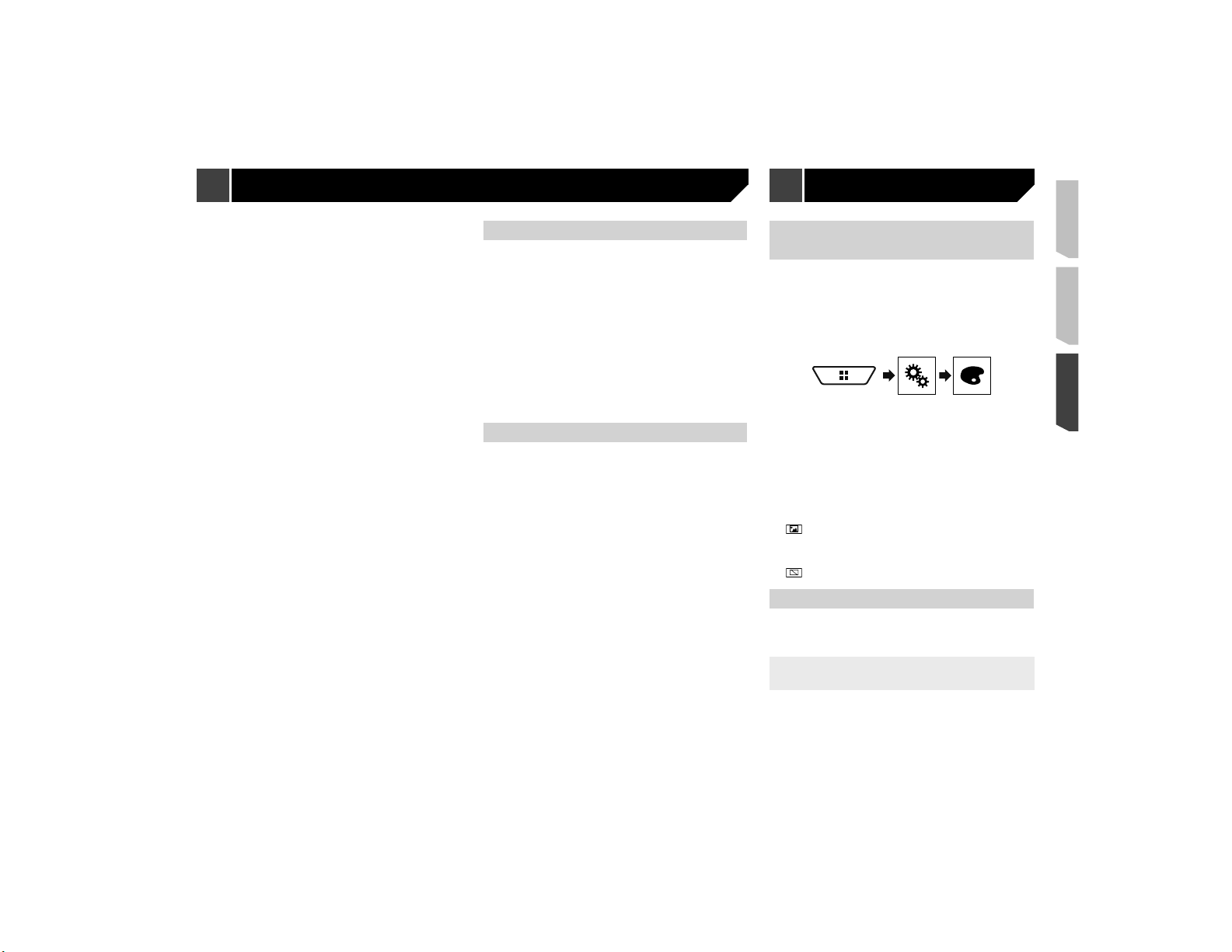
189
para la cabeza del asiento del conductor, orien-
tado hacia el frente.
La medición Auto EQ podría diferir en función del lugar en el que
coloque el micrófono. Si lo desea, coloque el micrófono sobre el
asiento delantero del pasajero y lleve a cabo la función Auto EQ.
3 Desconecte el iPhone o el teléfono inteligente.
4 Gire la llave de encendido (ACC ON).
Apague el aire acondicionado o la calefacción del vehículo si se
encuentran encendidos.
5 Cambie la fuente AV a “Source OFF”.
Consulte Selección de una fuente en la página 150
6 Visualice la pantalla de ajustes “Audio”.
Consulte Visualización de la pantalla de ajustes “Audio” en la
página 185
7 Toque [Medición de A-EQ y AT A.].
Aparece la pantalla “Medición de A-EQ y AT A.”.
8 Conecte el micrófono para la medición acústica
(de venta por separado) a este producto.
Enchufe el micrófono en el conector de entrada AUX de este
producto.
Utilice un cable de extensión (de venta por separado) si el cable
del Micrófono (de venta por separado) no tiene la longitud
suficiente.
9 Toque [Front. izq.] o [Front. der.] para seleccio-
nar la posición de escucha actual.
10 Toque [Iniciar].
Comienza una cuenta regresiva de 10 segundos.
p La conexión Bluetooth se desconecta antes del inicio del
proceso.
11 Salga del vehículo y mantenga las puer-
tas cerradas hasta que concluya la cuenta
regresiva.
Cuando concluya la cuenta regresiva, las bocinas emiten un
tono (ruido) de medición y comienza la medición Auto EQ.
12 Espere hasta que concluya la medición.
Cuando concluye la medición Auto EQ, se muestra un mensaje.
p El tiempo de medición varía en función del tipo del vehículo.
Para detener la medición, toque [Detener].
13 Guarde el micrófono cuidadosamente en la
guantera u otro lugar seguro.
Si el micrófono se expone a la luz solar directa durante un
periodo prolongado, las altas temperaturas podrían provocar
distorsiones, cambios de color o una avería.
Ajustes de sonido guardados
Puede guardar los siguientes ajustes del sonido actual para
recuperarlos:
realce de bajos, pendiente, fase de subwoofer, nivel de las boci-
nas, Ecualizador Gráfico, HPF/LPF, posición de escucha, cruce,
alineación de tiempo.
1 Visualice la pantalla de ajustes “Audio”.
Consulte Visualización de la pantalla de ajustes “Audio” en la
página 185
2 Toque [Guardar conguración].
3 Toque [OK].
De esta forma se guardan todos los ajustes del sonido actual.
Al tocar [Cancelar], vuelve a aparecer la pantalla
de ajustes “Audio”.
Carga de los ajustes de sonido
1 Visualice la pantalla de ajustes “Audio”.
Consulte Visualización de la pantalla de ajustes “Audio” en la
página 185
2 Toque [Cargar conguración].
3 Toque el elemento.
Están disponibles los siguientes elementos:
Ajuste AEQ,Ajuste de sonido.
p “Ajuste AEQ” está disponible solo cuando usted ya haya
llevado a cabo la medición Auto EQ.
Consulte Ajuste automático de la curva del ecualizador (Auto
EQ) en la página 188
p “Ajuste de sonido” está disponible solo cuando usted ya
haya guardado los ajustes de sonido.
Consulte Ajustes de sonido guardados en la página 189
Selección de la visualización de
fondo
La visualización de fondo se puede seleccionar a partir de
9 distintas visualizaciones preestablecidas para la pantalla de
operación AV y 6 distintas visualizaciones preestablecidas para
la pantalla de Menú superior. Además, puede cambiar la visuali-
zación de fondo a otras imágenes importadas de un dispositivo
de almacenamiento USB.
1 Visualice la pantalla “Tema”.
2 Toque [Fondo].
3 Toque [Home] o [AV] para cambiar las visuali-
zaciones de la pantalla.
El contenido de los ajustes se puede guardar en la memoria
de forma independiente para la pantalla de operación AV y la
pantalla de Menú superior.
4 Toque el elemento.
Visualizaciones preestablecidas: Selecciona la visualización
de fondo preestablecida deseada.
(personalizado): Muestra la imagen de la visualización
de fondo importada del dispositivo de almacenamiento USB.
Consulte Guardar la imagen como fondo de pantalla en la
página 167
(desactivado): Oculta la visualización de fondo.
Ajuste del color de iluminación
El color de iluminación se puede seleccionar a partir de 7 distin-
tos colores. Además, la iluminación puede alternarse entre estos
7 colores siguiendo el orden.
Selección del color entre los colores
preestablecidos
Puede seleccionar un color de iluminación a partir de la lista
de colores.
1 Visualice la pantalla “Tema”.
Ajustes de audio Menú de temas
Loading ...
Loading ...
Loading ...